u装机装机版装原版win7系统使用教程
来源:www.uzhuangji.cn 发布时间:2015-01-12 10:57
在电脑使用过程中,部分用户经常会更换不同的系统来使用,那么当用户们下载安装好u装机装机版,并且制作好u装机u盘启动盘之后,该如何来安装原版win7系统呢?下面就一起来看看u装机装机版装原版win7系统使用教程,教会大家如何自己动手安装原版win7系统。
安装原版win7前的准备工作:
①、更改电脑硬盘模式为AHCI
②、使用u装机装机版,制作一个u装机u盘启动盘。
③、将下载好的原版win7系统放入制作好的u装机u盘启动盘中。
准备好以上操作下面就一起来看看u装机装机版装原版win7系统使用教程!
1.将制作好的u装机u盘启动盘插入usb接口(台式用户建议将u盘插在主机机箱后置的usb接口上),然后重启电脑,出现开机画面时,通过使用启动快捷键引导u盘启动进入到u装机主菜单界面,选择“【02】运行u装机Win8PE防蓝屏版(新电脑)”回车确认。如下图所示

2.登录u装机装机版pe系统桌面,系统会自动弹出u装机PE装机工具窗口,点击“浏览(B)”如下图所示
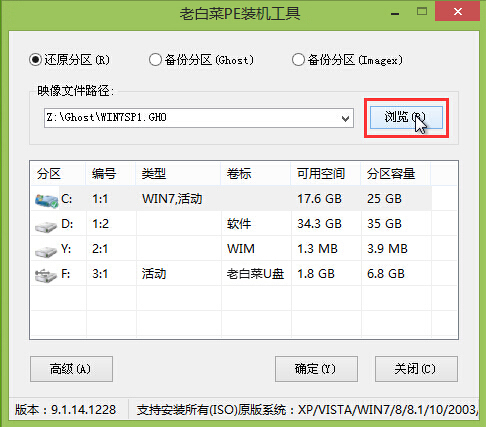
3.找到存放在制作好的u装机u盘启动盘中的原版win7系统镜像包,点击“打开(O)”如下图所示
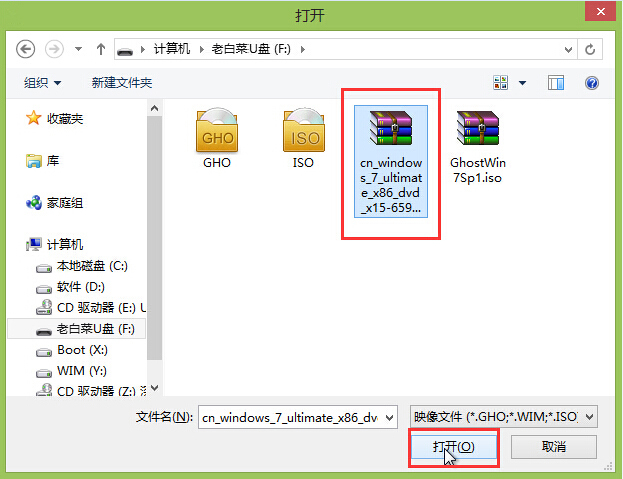
4.在映像文件路径下我们选择原版系统中的旗舰版进行安装,然后选择需要安装原版win7的系统盘,点击“确定(Y)”进入下一步操作。如下图所示
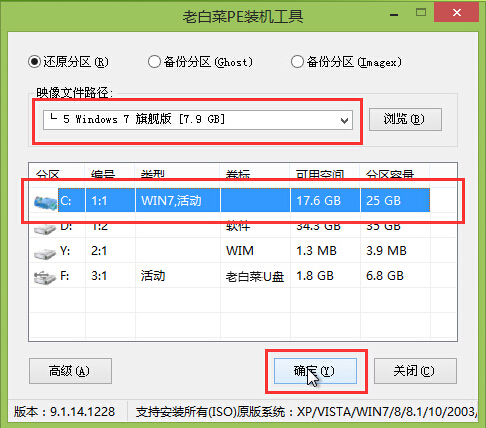
5.在弹出的窗口中,默认选择即可,直接点击“确定(Y)”开始系统还原操作。如下图所示
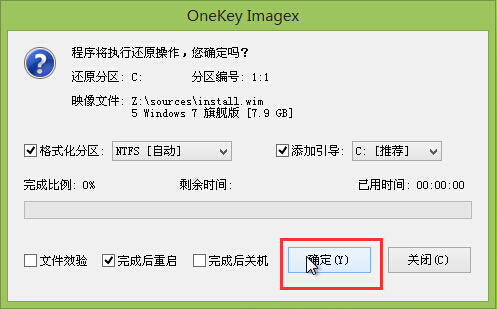
6.耐心等待系统还原完成之后,等待系统自动安装完成即可。如下图所示
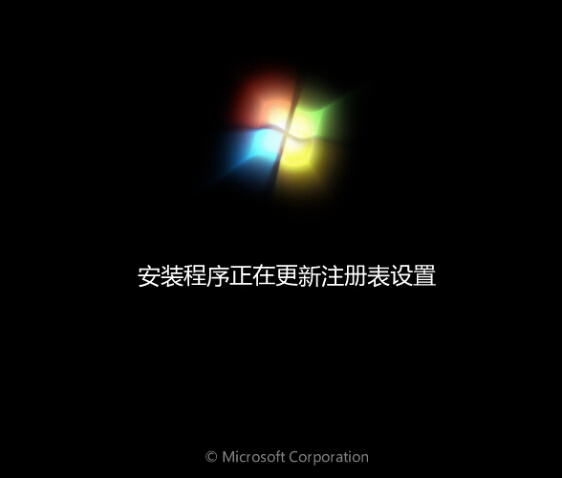
以上就是u装机装机版装原版win7系统使用教程,有遇到此类情况或者是不懂的如何安装原版win7系统的用户,可以尝试以上的u装机使用教程操作看看,希望以上的u装机使用教程可以给大家带来更多的帮助。
推荐阅读
"微星gs63 8re-001cn笔记本怎么使用u装机u盘启动盘安装win8系统"
- 三星350xaa笔记本如何使用u装机u盘启动盘安装win7系统 2021-07-30
- 惠普pavilion x360 13-u000笔记本怎么使用u装机u盘启动盘安装win7系统 2021-07-29
- 神舟优雅x5笔记本怎么使用u装机u盘启动盘安装win10系统 2021-07-29
- 惠普envy x2 12-g018nr笔记本怎么使用u装机u盘启动盘安装win8系统 2021-07-29
机械革命深海幽灵z1笔记本怎么使用u装机u盘启动盘安装win7系统
- 海尔简爱 1406w笔记本如何使用u装机u盘启动盘安装win7系统 2021-07-27
- 墨舞tx40笔记本如何使用u装机u盘启动盘安装win10系统 2021-07-27
- 联想ideapad 500s-15-ifi笔记本如何使用u装机u盘启动盘安装win8系统 2021-07-27
- 中柏ezbook s4笔记本怎么使用u装机u盘启动盘安装win10系统 2021-07-26
u装机下载
更多-
 u装机怎样一键制作u盘启动盘
u装机怎样一键制作u盘启动盘软件大小:358 MB
-
 u装机超级u盘启动制作工具UEFI版7.3下载
u装机超级u盘启动制作工具UEFI版7.3下载软件大小:490 MB
-
 u装机一键u盘装ghost XP系统详细图文教程
u装机一键u盘装ghost XP系统详细图文教程软件大小:358 MB
-
 u装机装机工具在线安装工具下载
u装机装机工具在线安装工具下载软件大小:3.03 MB










